Как заставить Windows 7 Taskbar автоматически возвращаться к последнему активному окну
Microsoft Windows 7 Реестр Taskbar / / March 19, 2020

Если вы новичок в Windows 7, функция визуальной вкладки может показаться освежающей и эстетически приятной. Однако после использования в течение продолжительных периодов времени он может стать раздражающим - всегда требуется выбирать, какое окно открывать обратно при переключении между различными приложениями. Вот исправление реестра для тех, кто хочет это изменить!
Все это с помощью реестра Windows 7. Если вы хотите пропустить редактирование реестра, вы можете перейти к нижней части этой статьи и загрузить пакет исправлений реестра.
Как сделать так, чтобы панель задач автоматически отображала последнее активное окно в Windows 7
1. щелчок Windows Start Menu Orb и Типсмерзаться в поле поиска. НажмитеВойти на вашей клавиатуре или щелчок regedit.exe ссылка на программу.
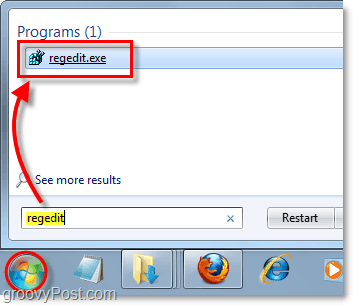
2. Просматривать на следующий раздел реестра:
HKEY_CURRENT_USERSoftwareMicrosoftWindowsCurrentVersionExplorerAdvanced
Как только вы туда доберетесь, Щелкните правой кнопкой мыши продвинутый ключ и Выбрать New> DWORD (32-битное) значение.
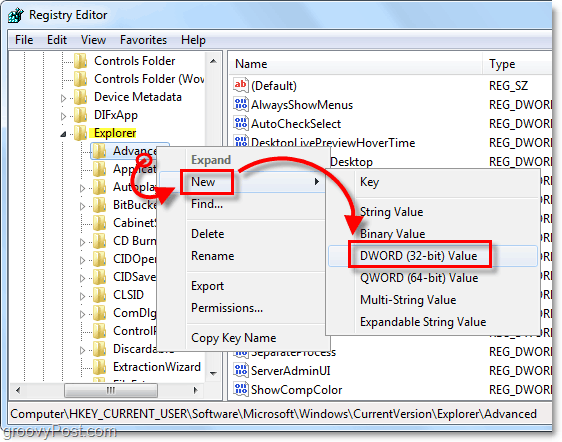
3. Щелкните правой кнопкой мыши Новое значение № 1 вы только что создали и ВыбратьRename. Назови это LastActiveClick.
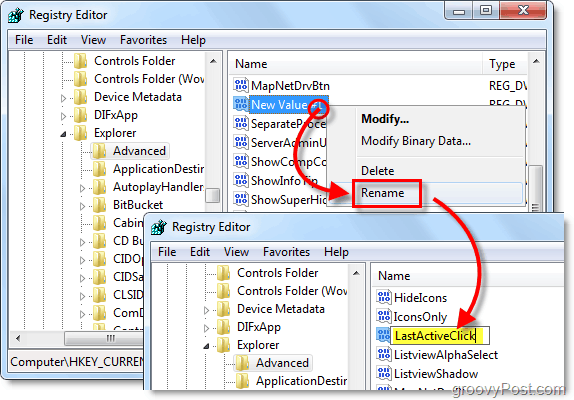
4. Двойной кликLastActiveClick и Устанавливать Значение данныхдо 1, тогда щелчокOk и выйти из Regedit.
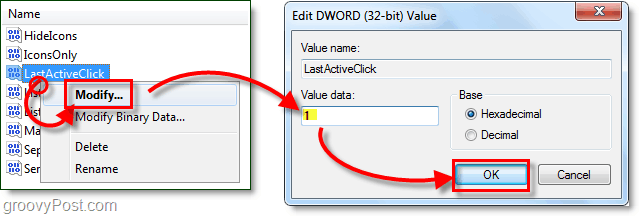
5. Чтобы изменения вступили в силу, вам нужно перезагрузить компьютер или просто перезапустить Проводник. Чтобы закрыть и перезапустить Explorer, открыто Стартовое меню, тогда Держать Ctrl + Shift и Щелкните правой кнопкой мыши меню. В контекстном меню Выбрать Выход из проводника.
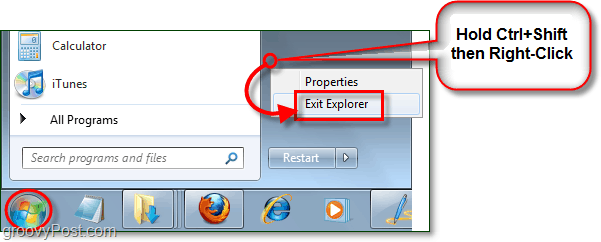
6. Одновременно НажмитеCtrl + Shift + Esc и диспетчер задач откроется.
щелчокФайл> Новая задача (Выполнить) а потом Тип в исследователь в коробке и щелчокOk.
Проводник должен начать резервное копирование.
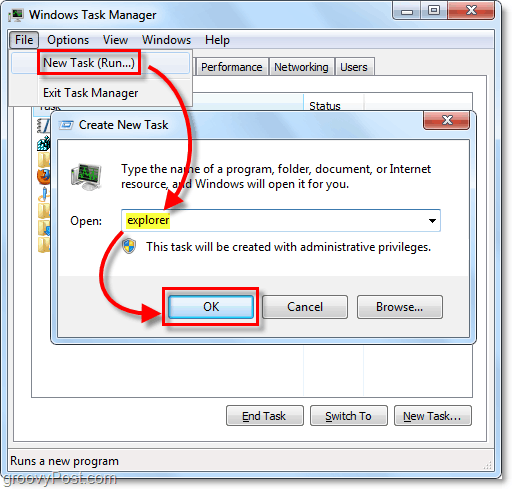
Скачать автоматическое исправление реестра
Если вышеуказанные шаги слишком длинные, или вы просто хотите сэкономить время, вы можете Скачать заранее сделанное исправление реестра и просто откройте его, чтобы с легкостью применить изменение реестра.
Скачать исправление реестра LastActiveClick

